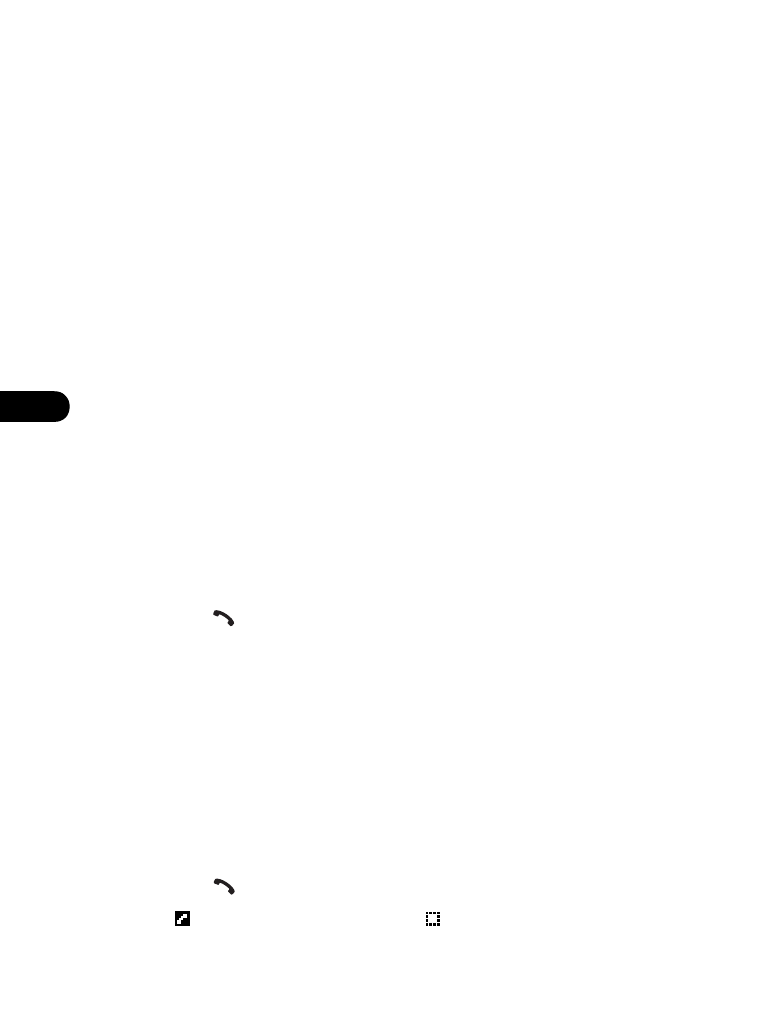
representa la llamada activa, y
representa la llamada retenida.
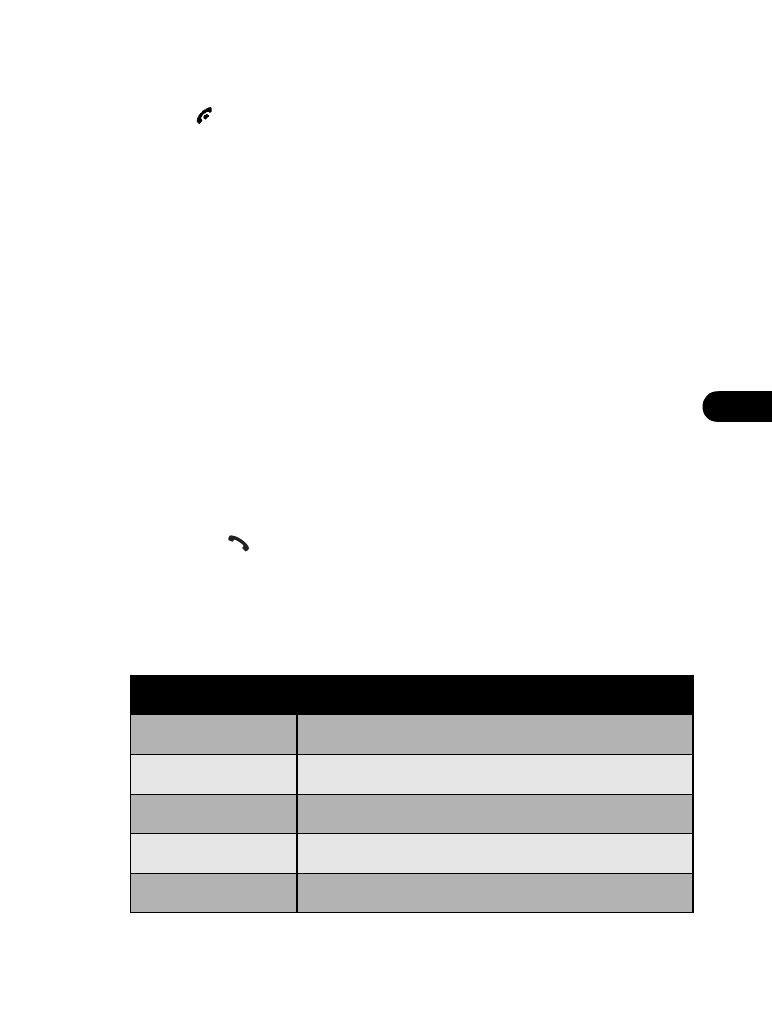
[ 51 ]
Opciones avanzadas de llamadas
10
FINALIZAR LA LLAMADA ACTIVA
Oprima .
Se activa la llamada retenida.
O BIEN
1
Oprima Opciones, y vaya a Terminar llamada.
2
Oprima Elegir.
UNA TERCERA LLAMADA EN ESPERA
Si tiene una llamada activa, otra retenida y otra en espera, elija una de las
siguientes opciones para contestar la llamada en espera y finalizar las
otras llamadas.
FINALIZAR LA ACTIVA Y LA RETENIDA PARA CONTESTAR LA
LLAMADA EN ESPERA
1
Oprima Opciones.
2
Vaya a Finalizar todas.
3
Oprima Elegir.
4
Oprima
para responder a la tercera llamada.
Las opciones durante una llamada
Durante la llamada, oprima Opciones para ver el menú durante una
llamada. Tendrá estas opciones:
Opción
¿Qué hace?
Retener
Retiene o atiende una llamada.
Llamada nueva
Hace una llamada cuando usted tiene una activa.
Tonos al tacto
Envía tonos al tacto.
Finalizar llamada
Finaliza la llamada activa.
Directorio
Usa su directorio telefónico.
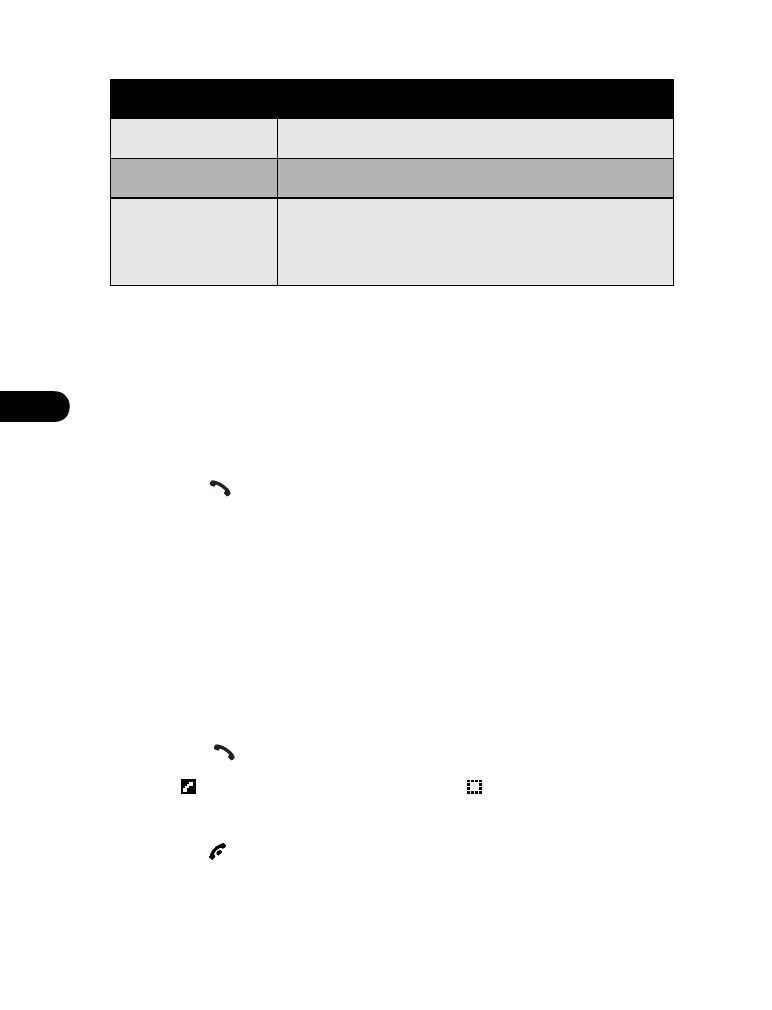
10
[ 52 ]
Retener una llamada
1
Para retener una llamada, oprima Retener.
2
Para atender la llamada, oprima Atender.
Hacer una llamada nueva
1
Marque el segundo número telefónico, o extráigalo del directorio.
2
Oprima .
O BIEN
1
Oprima Opciones.
2
Vaya a Llamada nueva, luego oprima Elegir.
3
Marque el segundo número telefónico, o extráigalo del directorio.
4
Oprima Llamar.
Con cualquier método, se retiene automáticamente la primera llamada.
INTERCAMBIAR DOS LLAMADAS ACTIVAS
•
Oprima
o Cambiar.
El ícono
representa la llamada activa, y el
la retenida.
FINALIZAR LA LLAMADA ACTIVA
•
Oprima .
Se activa la llamada retenida.
Menú
Usa el menú.
Mudo
Enmudece la llamada.
Grabar
Le permite grabar la llamada activa. Para más
información, ver “Grabar una conversación
telefónica”, pág. 64.
Opción
¿Qué hace?
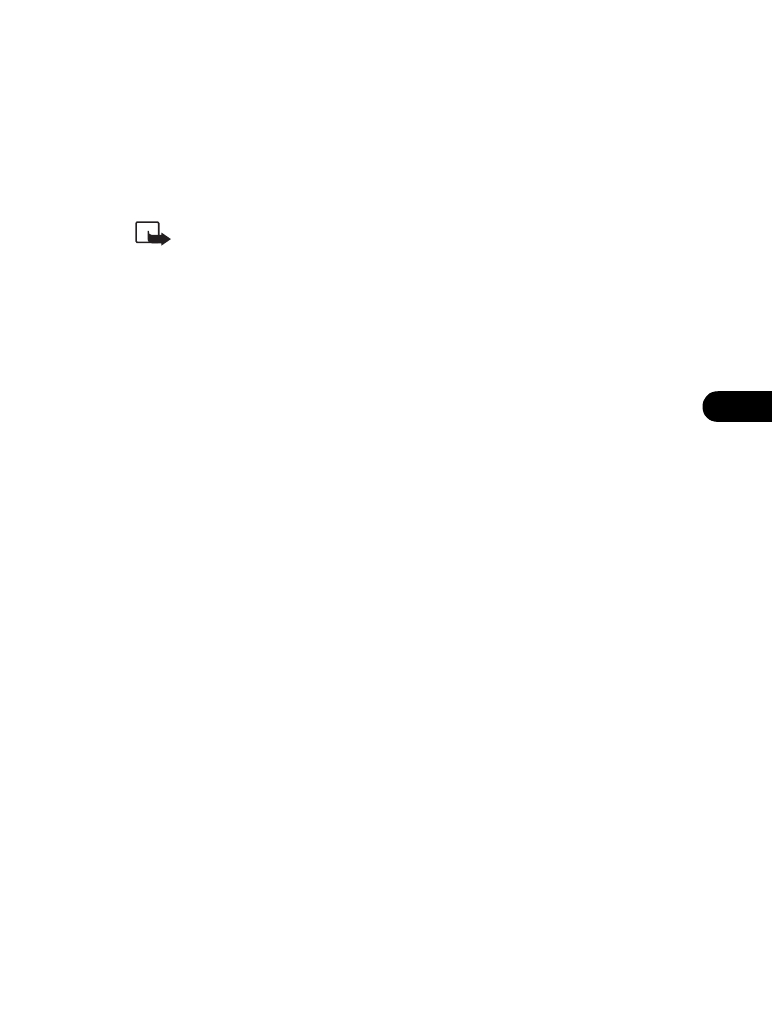
[ 53 ]
Opciones avanzadas de llamadas
10
Enviar tonos al tacto
Cuando oprime las teclas durante una llamada, su teléfono produce sonidos
denominados tonos al tacto. Use los tonos al tacto para acceder a diversos
servicios telefónicos automatizados, tales como al correo de voz, horarios
de llegada y salida de vuelos y servicios bancarios automatizados.
Nota: Deberá estar en llamada activa para poder enviar tonos al tacto.
GUARDAR SECUENCIAS DE TONOS AL TACTO
Guarde las secuencias de tonos al tacto del mismo modo como los números de
teléfono (ver “Guardar nombres, números y direcciones de email” pág. 38).
Podrá almacenar una secuencia completa de dígitos en el directorio y
enviarlos como tonos al tacto para secuencias de números de uso frecuente.
ENVIAR UNA SECUENCIA DE TONOS AL TACTO
1
Oprima Opciones.
2
Vaya hasta Tonos al tacto, y oprima Elegir.
3
Ingrese una secuencia de tonos, o extraiga una del directorio, y OK.
Finalizar todas las llamadas
1
Oprima Opciones.
2
Vaya a Finalizar todas, luego oprima Elegir.
Acceder al directorio telefónico
Podrá acceder al directorio durante una llamada.
Esta opción aparece en la pantalla como Directorio.
1
Oprima Opciones.
2
Vaya a Directorio, y oprima Elegir. Ahora todas las funciones de su
directorio están disponibles. Ver “Directorio” pág. 38 para detalles.
Acceder a los menús
Vaya a Menú, y oprima Elegir para acceder a cualquier menú.
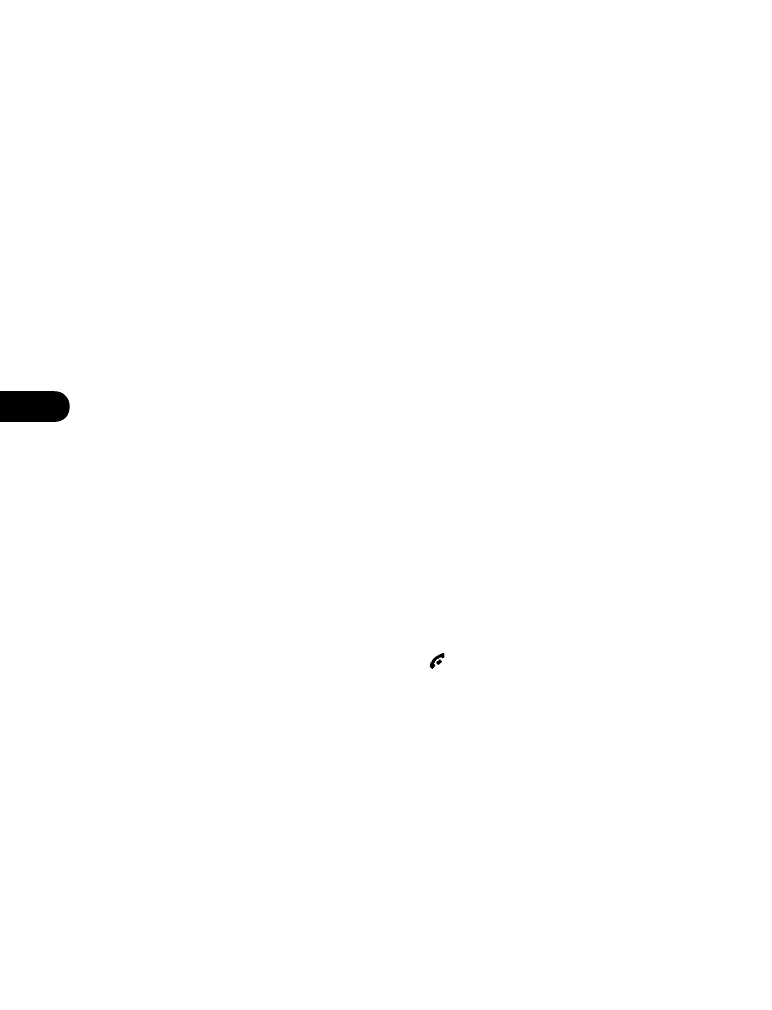
10
[ 54 ]
Enmudecer/desenmudecer el micrófono
Podrá enmudecer y desenmudecer el micrófono de su teléfono durante
una llamada. La diferencia entre enmudecer y retener es que el enmudecer
le permite escuchar al otro llamante.
1
Oprima Opciones.
2
Vaya a Mudo, luego oprima Elegir.
3
Para desenmudecer el micrófono, oprima Hablar.
Los procesos de enmudecer y desenmudecer también influyen en el
funcionamiento del micrófono del accesorio conectado al teléfono.
Hacer una llamada de conferencia
Este servicio de red le permite hacer llamadas de conferencia mediante
su teléfono. Consulte a su proveedor de servicio para detalles.
1
Haga una llamada normal a la primera persona.
2
Oprima Opciones, y vaya a Llamada nueva.
3
Oprima Elegir, extraiga del directorio o marque el número de la
segunda persona que usted quiere incluir, y oprima Llamar.
4
Cuando la segunda persona responda, oprima Opciones.
5
Vaya a Conferencia, luego oprima Elegir.
6
Para agregar llamadas de otras personas, repita los pasos 2-5.
7
Para finalizar la conferencia, oprima
.
MANTENER UNA CONVERSACIÓN PRIVADA CON UN PARTICIPANTE
1
Durante la llamada de conferencia, oprima Opciones.
2
Vaya a Privada, oprima Elegir.
Aparecerá una lista de nombres y números de los participantes.
3
Elija el nombre con quien desea hablar, y oprima OK.
Los otros participantes pueden continuar hablándose.
4
Para volver a la conferencia, oprima Opciones.
5
Vaya a Conferencia, después oprima Elegir.
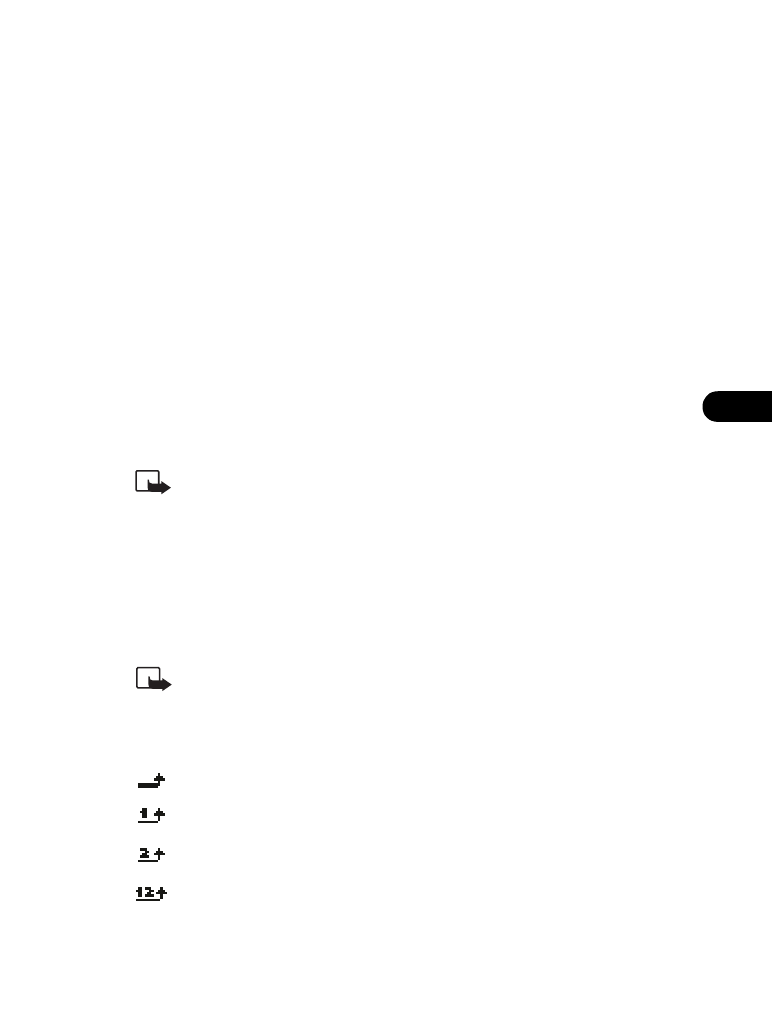
[ 55 ]
Opciones avanzadas de llamadas
10
FINALIZAR LA CONVERSACIÓN CON UN PARTICIPANTE
1
Durante la llamada de conferencia, oprima Opciones.
2
Vaya a Privado, luego oprima Elegir.
Aparece una lista de nombres y números de los participantes.
3
Elija el nombre con quien quiere finalizar la conversación, después
oprima OK.
Los otros participantes pueden continuar hablándose.
4
Oprima Opciones.
5
Vaya a Terminar llamada, luego oprima Elegir.